HyperMesh基础培训
hypermesh基础培训
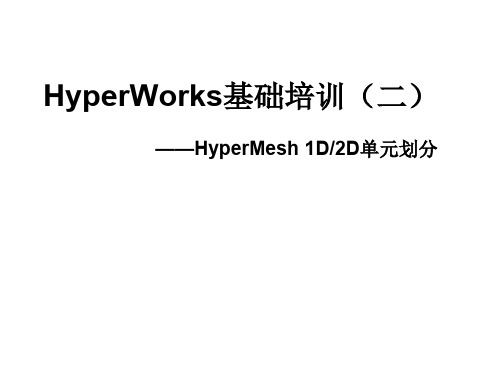
——HyperMesh 1D/2D单元划分
主要内容
一.一维单元网格划分 二.二维单元网格划分
一、一维网格划分
以下两种情况可进行一维网格划分:
1.构件一个方向的尺寸远大于其他两个方 向的尺寸,如:梁,杆件等;
2.模拟构件的连接,如:焊接、螺栓等连 接。
一维构件主要受力形式:
1. 沿轴线方向受力; 2. 垂直轴线方向的横向剪力; 3. 正交的弯曲平面的弯矩; 4. 扭矩或断面扭矩等。
一、模拟梁、杆等一维单元类型
1D单元类 建立单元时应设置的
型
内容
模拟内容
Bar2 Bar3
属性、局部坐标下单 元的y轴矢量、不传递 的自由度、偏置矢量
同Bar2
属性卡片选择Pbar,为简 单柱状梁单元; 属性卡片选择Pbeam, 为复杂梁单元。
同Bar2 只是Bar3还包含了二次 梁单元的第三个节点Biblioteka 所用 hypermesh面
板
Bars面板
Bars面板
Rod 属性
模拟简单梁,承受轴向 力和扭矩
Line Mesh面板
Equations 节点的自由度、权重
使用方程约束模型,如 模拟基本接触约束
Equations 面板
创建梁、杆等一维单元的面板
谢谢
Automesh面板
• 使用Automesh面板直接在零件的表面创 建网格是二维网格划分最有效的方法。
2、无几何表面的网格划分
下面两种情况可以对模型进行无几何表面 的网格划分:
1.输入的原始CAD模型不存在表面;
2.分析进行到后期,模型中的表面已不存 在,但由于要对模型进行进一步简化或网 格质量存在问题需要对网格进行重新划分 。
HyperMesh_10.0_初级培训day1

Copyright © 2009 Altair Engineering, Inc. Proprietary and Confidential. All rights reserved.
Mesh Menu
• 分网工具(Mesh)
• 单元
• 分网方法…
•Line Mesh •AutoMesh • TetraMesh • Solid Map Mesh • Voxel Mesh • Shrink Wrap Mesh • TetraMesh Process Manager
Copyright © 2009 Altair Engineering, Inc. Proprietary and Confidential. All rights reserved.
Image Capture Toolbar
• 默认情况下不显示,可从View Menu设置
• 仅支持Windows 32/64 • 屏幕抓图工具
Copyright © 2009 Altair Engineering, Inc. Proprietary and Confidential. All rights reserved.
Connectors Menu
• 连接单元(Connectors)
• 点焊Spots • 螺栓 Bolts • 缝焊 Seams • 面连接 Areas • 集中质量单元 Mass Distributions
Copyright © 2009 Altair Engineering, Inc. Proprietary and Confidential. All rights reserved.
About Altair
Altair Engineer Inc.是世界上领先的工程技术开发者之一,自1985 年成立以来一直致力于为企业、研究机构、高等院校和政府组织开发 用于分析、优化、信息可视化和高性能计算的技术。 目前Altair公司在全球拥有6大品牌,分别是: 软件品牌:HyperWorks、PBS Works、SolidThinking和HiQube 服务品牌:Altair Product Design LED灯具制造专利技术品牌:ilumisys
HyperMesh10.0基础培训教程
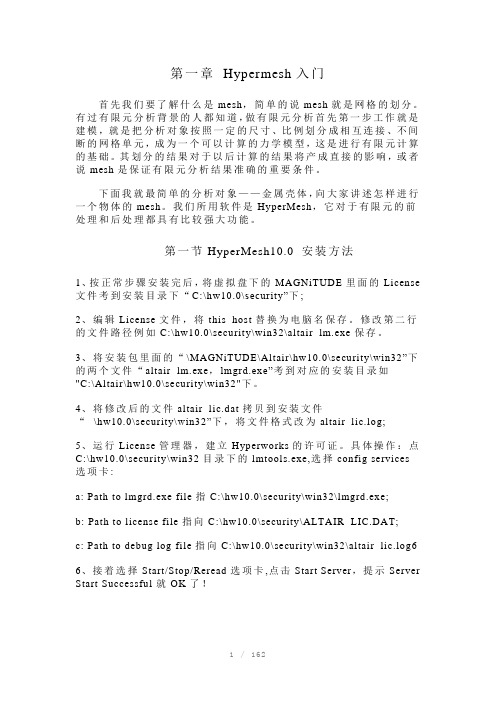
第一章Hypermesh入门首先我们要了解什么是mesh,简单的说mesh就是网格的划分。
有过有限元分析背景的人都知道,做有限元分析首先第一步工作就是建模,就是把分析对象按照一定的尺寸、比例划分成相互连接、不间断的网格单元,成为一个可以计算的力学模型,这是进行有限元计算的基础。
其划分的结果对于以后计算的结果将产成直接的影响,或者说mesh是保证有限元分析结果准确的重要条件。
下面我就最简单的分析对象——金属壳体,向大家讲述怎样进行一个物体的mesh。
我们所用软件是HyperMesh,它对于有限元的前处理和后处理都具有比较强大功能。
第一节HyperMesh10.0 安装方法1、按正常步骤安装完后,将虚拟盘下的MAGNiTUDE里面的License 文件考到安装目录下“C:\hw10.0\security”下;2、编辑License文件,将this_host替换为电脑名保存。
修改第二行的文件路径例如C:\hw10.0\security\win32\altair_lm.exe保存。
3、将安装包里面的“\MAGNiTUDE\Altair\hw10.0\security\win32”下的两个文件“altair_lm.exe,lmgrd.exe”考到对应的安装目录如"C:\Altair\hw10.0\security\win32"下。
4、将修改后的文件altair_lic.dat拷贝到安装文件“\hw10.0\security\win32”下,将文件格式改为altair_lic.log;5、运行License管理器,建立Hyperworks的许可证。
具体操作:点C:\hw10.0\security\win32目录下的lmtools.exe,选择config services选项卡:a: Path to lmgrd.exe file指C:\hw10.0\security\win32\lmgrd.exe;b: Path to license file指向C:\hw10.0\security\ALTAIR_LIC.DAT;c: Path to debug log file指向C:\hw10.0\security\win32\altair_lic.log6 6、接着选择Start/Stop/Reread选项卡,点击Start Server,提示Server Start Successful就OK了!第二节软件环境首先,我们要了解工作的目标,即最终要把一个金属壳体处理成怎样的网格。
hypermesh基础培训教程
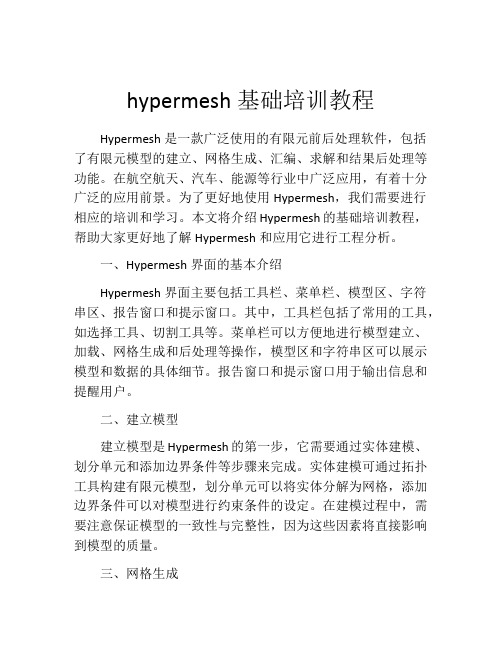
hypermesh基础培训教程Hypermesh是一款广泛使用的有限元前后处理软件,包括了有限元模型的建立、网格生成、汇编、求解和结果后处理等功能。
在航空航天、汽车、能源等行业中广泛应用,有着十分广泛的应用前景。
为了更好地使用Hypermesh,我们需要进行相应的培训和学习。
本文将介绍Hypermesh的基础培训教程,帮助大家更好地了解Hypermesh和应用它进行工程分析。
一、Hypermesh界面的基本介绍Hypermesh界面主要包括工具栏、菜单栏、模型区、字符串区、报告窗口和提示窗口。
其中,工具栏包括了常用的工具,如选择工具、切割工具等。
菜单栏可以方便地进行模型建立、加载、网格生成和后处理等操作,模型区和字符串区可以展示模型和数据的具体细节。
报告窗口和提示窗口用于输出信息和提醒用户。
二、建立模型建立模型是Hypermesh的第一步,它需要通过实体建模、划分单元和添加边界条件等步骤来完成。
实体建模可通过拓扑工具构建有限元模型,划分单元可以将实体分解为网格,添加边界条件可以对模型进行约束条件的设定。
在建模过程中,需要注意保证模型的一致性与完整性,因为这些因素将直接影响到模型的质量。
三、网格生成网格是建立模型的重要步骤,而网格生成是将初始模型转化为有限元模型的过程。
Hypermesh中提供了多种网格生成方案,可以根据需要选择合适的方案。
常用的网格类型包括Tetra网格、Hexa网格、Shell网格和Beam网格等。
在网格生成过程中,需要注意参数的设定和对每个元素的细节库分析。
因为网格的质量将直接影响到有限元分析的结果。
四、汇编汇编是对网格模型进行有限元分析的第一步,它将网格模型转换为矩阵形式,可以用于后续的解方程。
Hypermesh提供了多种汇编方案,可以根据需要进行选择。
汇编过程中需要设定质量检查和解决质量问题等操作,因为这些因素对模型的质量和精确度都有着重要的影响。
五、求解求解是有限元分析的核心部分,它将汇编得到的矩阵进行求解,得到模型的位移、应力和应变等结果。
2024年hypermesh基础培训教程
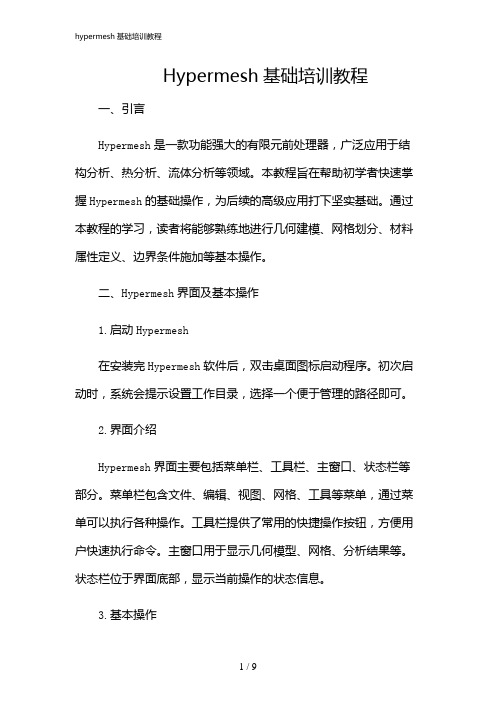
Hypermesh基础培训教程一、引言Hypermesh是一款功能强大的有限元前处理器,广泛应用于结构分析、热分析、流体分析等领域。
本教程旨在帮助初学者快速掌握Hypermesh的基础操作,为后续的高级应用打下坚实基础。
通过本教程的学习,读者将能够熟练地进行几何建模、网格划分、材料属性定义、边界条件施加等基本操作。
二、Hypermesh界面及基本操作1.启动Hypermesh在安装完Hypermesh软件后,双击桌面图标启动程序。
初次启动时,系统会提示设置工作目录,选择一个便于管理的路径即可。
2.界面介绍Hypermesh界面主要包括菜单栏、工具栏、主窗口、状态栏等部分。
菜单栏包含文件、编辑、视图、网格、工具等菜单,通过菜单可以执行各种操作。
工具栏提供了常用的快捷操作按钮,方便用户快速执行命令。
主窗口用于显示几何模型、网格、分析结果等。
状态栏位于界面底部,显示当前操作的状态信息。
3.基本操作(1)打开模型:通过菜单栏“文件”→“打开”命令,选择相应的几何文件(如iges、stp等格式),打开模型。
(2)缩放、旋转、平移视图:通过工具栏的相应按钮,可以调整视图的显示。
同时,鼠标滚轮可以控制视图的缩放。
(3)选择元素:鼠标左键单击选择单个元素,按住Ctrl键同时单击可以选择多个元素。
(4)创建集合:通过菜单栏“编辑”→“创建集合”命令,可以将选中的元素创建为一个集合,便于后续操作。
(5)撤销与重做:通过菜单栏“编辑”→“撤销”或“重做”命令,可以撤销或重做上一步操作。
三、几何建模1.几何清理在实际工程中,导入的几何模型往往存在冗余面、重叠边等问题,需要进行几何清理。
Hypermesh提供了丰富的几何清理工具,如合并顶点、删除线、删除面等。
2.创建几何元素Hypermesh支持创建点、线、面、体等几何元素。
通过菜单栏“几何”→“创建”命令,选择相应的几何元素创建工具,如创建点、创建线、创建面等。
3.几何编辑Hypermesh提供了丰富的几何编辑功能,如移动、旋转、缩放、镜像、复制等。
2024新版hypermesh入门基础教程

设置接触条件等方法实现非线性分析。
求解策略
03
采用增量迭代法或牛顿-拉夫逊法进行求解,考虑收敛性和计算
效率。
实例:悬臂梁线性静态分析
问题描述
对一悬臂梁进行线性静态分析,计算 其在给定载荷下的位移和应力分布。
分析步骤
建立悬臂梁模型,定义材料属性和边界 条件;对模型进行网格划分;施加集中 力载荷;设置求解选项并提交求解;查 看和评估结果。
HyperMesh实现方法 利用OptiStruct求解器进行结构优化,包括拓扑 优化、形状优化和尺寸优化等。
3
案例分析
以某车型车架为例,介绍如何在HyperMesh中 进行拓扑优化和形状优化,提高车架刚度并降低 质量。
疲劳寿命预测技术探讨
01
疲劳寿命预测原理
基于材料疲劳性能、载荷历程等, 采用疲劳累积损伤理论进行寿命 预测。
HyperMesh实现方法
利用多物理场分析模块,定义各物理场的属性、边界 条件等,进行耦合分析。
案例分析
以某电子设备散热问题为例,介绍如何在 HyperMesh中进行结构-热耦合分析,评估设 备的散热性能。
实例:汽车车身结构优化
问题描述
针对某车型车身结构,进行刚度、模态及碰撞性能等多目 标优化。
01
02
HyperMesh实现方 法
利用疲劳分析模块,定义材料疲 劳属性、载荷历程等,进行疲劳 寿命计算。
03
案例分析
以某车型悬挂系统为例,介绍如 何在HyperMesh中进行疲劳寿 命预测,评估悬挂系统的耐久性。
多物理场耦合分析简介
多物理场耦合分析原理
考虑多个物理场(如结构、热、流体等)之间 的相互作用,进行综合分析。
hypermesh软件培训计划

hypermesh软件培训计划一、培训概况随着计算机辅助工程学(CAE)的快速发展,有限元分析已经成为工程设计和分析中的重要工具。
而Hypermesh作为有限元前后处理软件,具有强大的功能和广泛的应用范围。
因此,深入了解和掌握Hypermesh软件的使用,对工程师和研究人员来说非常重要。
本培训计划旨在帮助学员快速掌握Hypermesh软件的使用技巧和方法,使他们能够在工程设计和分析中灵活运用该软件,提高设计效率和质量。
二、培训目标1. 掌握Hypermesh软件的基本操作和界面布局;2. 熟练使用Hypermesh进行几何建模、网格划分和后处理;3. 能够运用Hypermesh进行有限元分析的前后处理;4. 了解Hypermesh在不同工程领域的应用案例;5. 提高学员在工程设计和分析中的技术水平和实战能力。
三、培训内容本培训包括理论讲解、实例演示和实际操作,培训内容如下:1. Hypermesh软件介绍- 软件概述- 功能特点- 应用领域2. 基本操作和界面布局- 菜单栏和工具栏介绍- 定义和修改工程单位- 视图控制和显示设置3. 几何建模- 几何创建和编辑- 几何操作和变换- 几何模型导入和导出4. 网格划分- 网格类型和生成- 网格处理和编辑- 网格清理和检查5. 边界条件设置- 荷载和约束定义- 材料属性设定- 分析控制参数设置6. 有限元分析- 模型刚性和模态分析- 静力学分析- 动力学分析7. 后处理- 结果查看和分析- 结果图表绘制- 结果导出和报告生成8. 实际案例分析- 桥梁结构分析- 汽车车身模拟- 航空航天工程四、培训方法1. 理论讲解:通过课堂讲解和多媒体演示,介绍Hypermesh软件的基本知识、操作要点和工程应用案例。
2. 实例演示:根据不同工程领域的实际案例,演示Hypermesh软件的应用方法和技巧,让学员对软件的功能和操作有更深入的认识。
3. 实际操作:安排学员进行软件的实际操作实践,通过练习和实践加深对软件功能和操作流程的理解和掌握。
HyperMesh入门教程
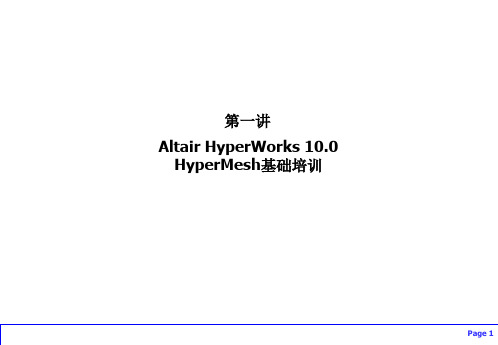
下拉菜单区
实体对象集
Page 15
Geom:几何命令宏菜单
Tools:
1. Isolate surf:从一个三维模型中提出一个内部或 外部表面层。这个宏只作用于与选定的曲面附在 一起的曲面。其他层和厚度随后被放在一个临时 目录中隐藏。
几何工具 2. ThinSolid=>Midsurf:用一条边找出与之相连的 面,所组成的闭合三维几何,抽取其中面。
• 一个实体只能属于一个给定类型的collector • 例如:一个单元只能放在一个component中
• 可以创建多个同一类型的collector • 同一个collector中的实体具有相同颜色 • 可以按照用户的需要进行组织
Component 3
Component 4
Component 1 Component 2
• 坐标系(坐标轴)
• 向量
向量
• 参考实体
• 集(特定类型实体的简单列表)
• 块(包含在方盒空间内的实体列表)
• 一维单元横截面
• 梁截面(用于定义单元属性中的截面属性)
坐标系 梁截面
Page 24
HyperMesh 实体类型
• 绘图
• curve曲线(X-Y 数据) • plot绘图窗口(带坐标轴的曲线显示)
加Shift键后的对应菜单
颜色(color) 临时节点(temp nodes) 边(edges) 移动(translate) 寻找(find) 分割(split) 投影(project) 节点编辑(node edit) 面编辑(surf edit) 法线(normal) 组织(organize) 平滑(smooth)
• Handles –控制柄:用于在变形过程中控制模型形状 • Domains – 域:用于把模型分成若干区域 (针对基于domain的morphing) • Morph volume – 变形体积块:通过体积块的变形控制体积块内网格的变形(针对基于
HyperMesh基础培训教程(中文版)(PPT46页)
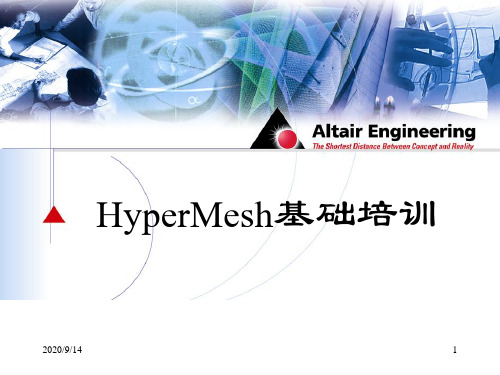
Nu=0.3 边界条件: 一端约束,一端受若干种力(3个工况)
1 compression
大小10000
Y方向
2 lateral
大小10000
方向垂直于弹簧端面
3 comb
compression lateral
用 load 卡组合 单个载荷
Chapter3 Geometry Clean Up(con_rod.igs)
目的:学习各种几何清理技巧,为网格划分做准备
➢ 几何清理的基本术语
• face • surface • edge • shared edge • free edge • non-manifolded edge • free point • fixed point
几何图形 单元网格 材料模型 载荷数据 特性数据
Collector Component Component Matcollector Loadcollector Propterycolloter
• Chapter2 Creating an FEA Model(spring0.hm)
目的:1 学习利用HyperMesh建立有限元模型 2 学习如何输出FEM文件递交给求解器进行求解 3 学会利用HyperMesh后处理功能,查看计算结果(如 应力、位移等)
信息栏
显示当前操作状 态及当前信息
Macro Menu
Permanent Menu
➢ Collector概念介绍
• 有限元模型内需要输入不同类型的数据 • HyperMesh将数据存放在被称为Collector的结构内 • Collector具有不同的类型,不同类数据应存放在不同类型的Collector内
2024版年度Hypermesh基础培训教程

02
03
一维网格
适用于简单的线性结构, 如梁、杆等。选择依据为 结构形状和受力特点。
2024/2/2
二维网格
适用于平面或曲面结构, 如板、壳等。选择依据为 结构复杂度和分析精度要 求。
三维网格
适用于复杂的三维结构, 如实体、装配体等。选择 依据为结构形状、受力特 点和分析精度要求。
8
网格划分方法与技巧
Hypermesh基础培训教程
2024/2/2
1
目录
• 软件介绍与安装 • 网格划分技术 • 材料属性定义与赋值 • 连接与接触设置 • 边界条件与载荷施加 • 模型求解与结果查看
2024/2/2
2
01
软件介绍与安装
2024/2/2
3
Hypermesh概述
Hypermesh是一款广泛应用于 工程领域的有限元前处理软件, 具有强大的网格划分、模型清理、
20
允许模型某一部分沿指 定方向滑动,其他方向
保持固定。
载荷类型及其施加方法
集中力载荷
作用于模型某一点上的力,通过 在该点创建集中力载荷并指定大
小和方向来施加。
2024/2/2
分布力载荷
作用于模型某一面上的力,通过 在该面创建分布力载荷并指定大 小和方向来施加。
惯性载荷
由于加速度引起的载荷,通过在 模型上指定加速度大小和方向来 施加。
18
05
边界条件与载荷施加
2024/2/2
19
边界条件类型及其作用
固定边界条件
约束模型某一部分的全 部自由度,使其保持固
定不动。
2024/2/2
周期性边界条件
用于模拟周期性结构, 约束相对应节点的位移 和转角,保证结构的连
hypermesh基础培训教程(中文版)课件
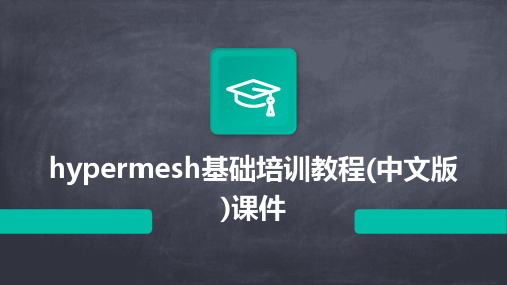
结合映射网格和自由网格的优点 ,对模型进行分区处理,提高网 格质量和计算效率。
网格质量检查及优化
网格质量检查
01
检查网格的雅可比、偏斜度、长宽比等质量指标,确保网格满
足计算要求。
网格优化
02
通过光顺、交换边、合并节点等操作,提高网格质量,减少计
算误差。
网格重构
03
对于质量较差的网格,进行重新划分或局部调整,以满足计算
求
几何模型,划分网格,
解
定义材料属性和边界条
模
件等。
态
结
运行求解器,计算结构
果 后
的固有频率和振型。
处
理
谐响应分析原理及步骤
谐响应分析原理
研究结构在简谐激励作用下的响应特性,通过 求解频域内的动力学方程得到结构的频响函数
和响应幅值等。
01
设置谐响应分析参数
指定分析类型(谐响应分析)、激励 频率范围、阻尼比和求解方法等。
施加时变激励
在模型上施加时变激励,如力、位移或加速度等。
求解瞬态响应
运行求解器,计算结构在时变激励作用下的时程响应。
结果后处理
在HyperView中查看和分析瞬态动力学结果,包括时 程曲线、位移云图、应力云图和能量变化曲线等。
06
接触与碰撞问题求解
Chapter
接触类型及定义方法
接触类型 点-面接触(Node-to-Surface) 面-面接触(Surface-to-Surface)
瞬态动力学分析原理及步骤
瞬态动力学分析原理
研究结构在任意时变激励作用下的响应特性,通过求解 时域内的动力学方程得到结构的时程响应和能量变化等 。
建立有限元模型
Hypermesh基础培训
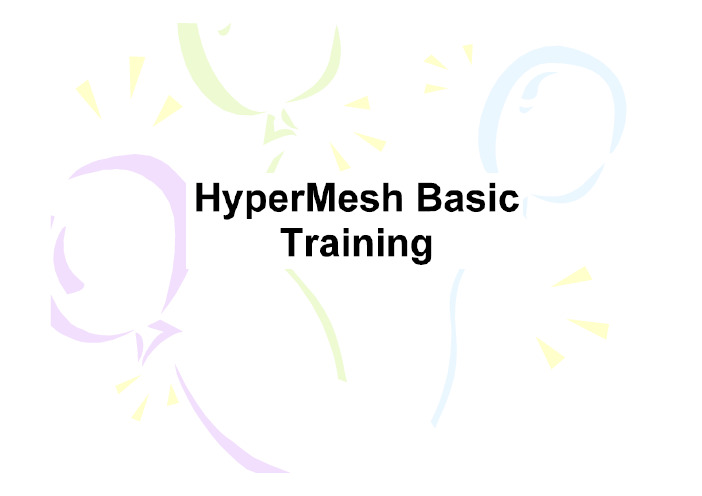
luan Pengwen minikook@目标:¾ 了解HM界面组织方式 ¾ 了角单元质量检查 ¾ 熟悉HM常用命令 ¾ 熟悉HM的工作流程 ¾ 进行网格划分、设置边条、结果后处理目录§1、软件介绍¾窗口界面 ¾集合器概念 ¾常规工作流程 ¾鼠标的使用 ¾开关的概念 ¾方向定义§2、网格质量¾扭曲 ¾边长比 ¾跷曲 ¾弦偏差 ¾雅可比§3、常用命令¾模板选择 ¾导入、导出数据 ¾定义集合器 ¾卡片概念 ¾单元、几何显示 ¾控制显示风格 ¾宏命令 ¾可视化选项§4、主菜单常用命令¾节点 ¾节点编辑 ¾线 ¾线编辑¾面 ¾面编辑 ¾Defeature ¾快速编辑 ¾工具§5、2D网格划分 §6、3D网格划分 §7、线性分析例子 §8、优化分析初步 §9、CAE初步返回目录§1、软件介绍 为项目设置工作目录工作目录是hypermesh计算结果 及相关数据自动保存的位置,建 意为每个工程建立一个工作目录返回目录界面宏菜单 图形区永久菜单 标题栏主菜单页面返回目录Collector概念返回目录常规建模流程红框为网格划分流程,并导出至其他软件。
返回目录鼠标的使用 鼠标对于Hypermesh的使用是非常重要的,一般使用三键鼠标: 左键 执行选择操作 右键 在图形区域中反向选择 中键 执行当前操作,执行完毕返回上级操作 CTRL+左键 动态旋转模型 CTRL+右键 平移模型 CTRL+中键 对模型的某一区域进行局部放大 键盘的使用 快捷键的使用能提高工作效率,常用快捷键如下: F2 删除命令 Shift+F2 临时节点 F5 隐藏、显示 Shift+F3 网格边界 F11 快速编辑 Shift+F7 投影 F12 划分网格 Shift+F9 修剪面 Esc 返回 Shift+F11 重新组织返回目录返回目录返回目录返回目录§2 、网格质量 扭曲(skew)<60返回目录边长比(Aspect ratio)<5返回目录跷曲(Warpage angle)<20返回目录弦偏差(Chordal deviation)<0.1弦偏差返回目录雅可比(Jacobian ratio)>0.7返回目录雅可比值公式 1 243返回目录四面体***(Tet collapse )>0.1返回目录§3 、常用命令 定义模板:提供各种软件的快速接口命令常使用默认模板,如果使用Patran 加载,最后需要转换为Nastran格式。
HyperMesh基础培训教程(中文版)
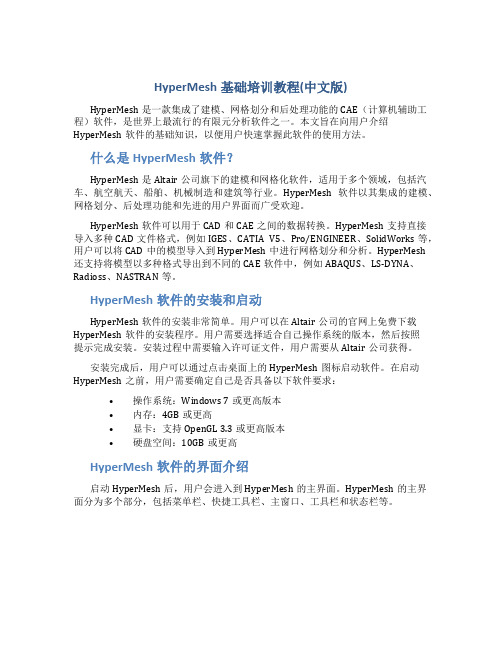
HyperMesh基础培训教程(中文版)HyperMesh是一款集成了建模、网格划分和后处理功能的CAE(计算机辅助工程)软件,是世界上最流行的有限元分析软件之一。
本文旨在向用户介绍HyperMesh软件的基础知识,以便用户快速掌握此软件的使用方法。
什么是HyperMesh软件?HyperMesh是Altair公司旗下的建模和网格化软件,适用于多个领域,包括汽车、航空航天、船舶、机械制造和建筑等行业。
HyperMesh软件以其集成的建模、网格划分、后处理功能和先进的用户界面而广受欢迎。
HyperMesh软件可以用于CAD和CAE之间的数据转换。
HyperMesh支持直接导入多种CAD文件格式,例如IGES、CATIA V5、Pro/ENGINEER、SolidWorks等,用户可以将CAD中的模型导入到HyperMesh中进行网格划分和分析。
HyperMesh还支持将模型以多种格式导出到不同的CAE软件中,例如ABAQUS、LS-DYNA、Radioss、NASTRAN等。
HyperMesh软件的安装和启动HyperMesh软件的安装非常简单。
用户可以在Altair公司的官网上免费下载HyperMesh软件的安装程序。
用户需要选择适合自己操作系统的版本,然后按照提示完成安装。
安装过程中需要输入许可证文件,用户需要从Altair公司获得。
安装完成后,用户可以通过点击桌面上的HyperMesh图标启动软件。
在启动HyperMesh之前,用户需要确定自己是否具备以下软件要求:•操作系统:Windows 7或更高版本•内存:4GB或更高•显卡:支持OpenGL 3.3或更高版本•硬盘空间:10GB或更高HyperMesh软件的界面介绍启动HyperMesh后,用户会进入到HyperMesh的主界面。
HyperMesh的主界面分为多个部分,包括菜单栏、快捷工具栏、主窗口、工具栏和状态栏等。
菜单栏和快捷工具栏菜单栏和快捷工具栏是HyperMesh中最常用的两个工具栏。
2024版年度HyperMesh100基础培训教程
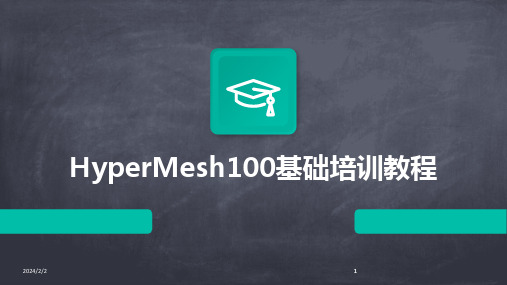
2024/2/2
30
多物理场耦合分析方法
2024/2/2
多物理场耦合概述 多物理场耦合是指在一个系统中同时存在多个物理场,并 且这些物理场之间相互影响、相互作用。
多物理场耦合分析方法 包括有限元法、有限体积法、边界元法等数值分析方法, 以及基于这些方法的多物理场耦合分析软件。
多物理场耦合应用 在航空航天、汽车、电子、能源等领域有广泛应用,如热 -结构耦合、流-固耦合、电-磁耦合等。
31
高级应用案例展示
案例一
某型飞机机翼结构强度分析。通 过联合仿真技术,将机翼的结构 模型、气动模型、热模型等进行 集成,进行机翼的结构强度分析 和优化设计。
案例二
某型汽车碰撞安全性分析。利用 多物理场耦合分析方法,模拟汽 车在碰撞过程中的结构变形、乘 员伤害等情况,为汽车安全设计 提供依据。
案例三
某型电子设备热设计优化。通过 联合仿真技术,对电子设备的散 热结构进行优化设计,提高设备 的散热性能和可靠性。
2024/2/2
32
THANKS
感谢观看
2024/2/2
33
选择合适的求解器和算法,进行碰撞仿真计算,得到碰撞过程中 的各种响应数据。
后处理
对仿真结果进行可视化处理,提取关键指标,评估车辆结构的安 全性能。
26
碰撞模型建立及参数设置
车辆结构建模
根据实际车辆结构,建立详细的几何模型, 包括车身、车架、悬挂等部分。
连接关系设置
根据实际连接情况,设置各部件之间的连接 关系,如焊接、螺栓连接等。
HyperMesh100基础培训教程
HyperMesh基础培训

HyperMesh基础培训HyperMesh基础培训主要培训内容:第⼀部分:HyperMesh简介CAE分析的过程:概念设计、单个部件的⽹格划分、部件装配、针对不同的分析设置不同的参数、提交运算、后处理、进⾏评估。
●HyperMesh窗⼝的进⼊及退出:进⼊:开始→程序→Altair HyperWorks→Altair HyperMesh退出:quit●数据⽂件的打开:File:hm file,保存和提取HyperMesh数据⽂件Import,将⼀个⼏何或⼀个有限元信息⽂件导⼊到HyperMesh中●模板的选择:根据采⽤的求解器,指定HyperMesh的模板,求解器不同菜单不同File→Template,Geom→user prof(推荐使⽤,优先级最⾼)global→template file●⿏标:ctrl+左旋转模型ctrl+右平移模型ctrl+中对某⼀区域进⾏局部放⼤●HyperMesh 窗⼝简介:包括5个区1. 宏菜单两个图形驱动器的区别:五种单元显⽰属性:(1)单元的显⽰形态为⽹格线条;(2)颜⾊填充,⽆⽹格线;(3)颜⾊填充,且具有⽹格线;(4)颜⾊填充,显⽰特征边;(5)⽆⽹格线、显⽰为透明。
2. 永久菜单:控制观察模型的视⾓、控制在图形区中需要显⽰的collector 、设置全局的模型参数常⽤按钮介绍:Z (zoom ):局部放⼤模型。
⽤⿏标左键在你希望放⼤的部分划出⼀个封闭图形即可↑↓→←:模型绕屏幕上的x,y 轴旋转⼀定⾓度F(fill):将模型填充整个图形区R(rotate):将模型动态地绕旋转中⼼进⾏旋转,⽅向任意旋转中⼼通过ctrl+左键确定S (slide zoom ):上下移动⿏标动态地将模型放⼤和缩⼩A (arc rotate ):点击后通过⿏标左键来旋转(弧度)模型显⽰当前操作状主菜单区: HyperMesh 根据菜单的功能将其分成七页: Geom:⼏何编辑及线⽣成的功能菜单 1D: ⼀维单元的⽣成及编辑功能菜单 2D: ⼆维单元和曲⾯的⽣成及编辑功能菜单 3D: 三维曲⾯和单元的⽣成及编辑功能菜单 Bcs: 施加边界条件,载荷等功能的菜单+-:从屏幕中⼼位置放⼤或缩⼩⼀定⽐例b:返回前⼀个视图view:从⼀些基本视⾓显⽰模型,⾃定义视⾓的保存和恢复options:定义⼀些参数modeling:指定⼏何和模型的容差、显⽰设定colors:设定背景颜⾊、⾯板颜⾊、坐标轴颜⾊和⼏何清理的颜⾊Page names:⽤来更改页⾯名称模型浏览器:控制模型的显⽰3. collect简介:作⽤是储存和管理数据,HyperMesh将不同类型的数据,如⼏何、单元、材料属性、物理属性、载荷等放在被称为collector的结构内HyperMesh有7种collector,分别是:Component:储存单元、线和曲⾯数据。
Hypermesh6基础培训教程
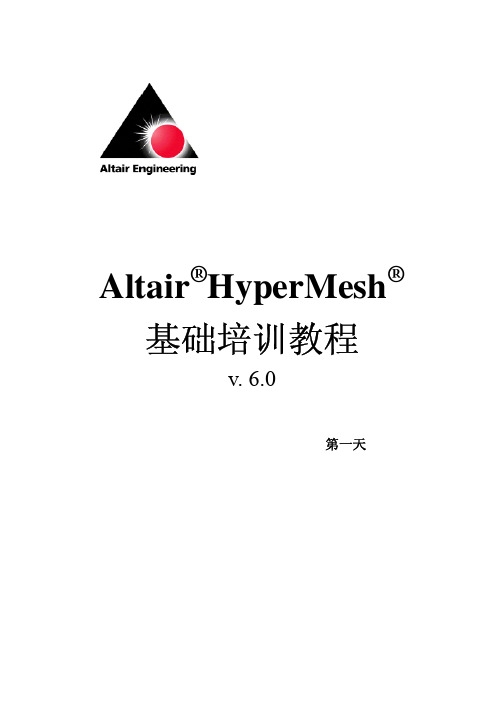
Altair®HyperMesh®基础培训教程v. 6.0第一天Altair® HyperMesh®基础培训第一天目录前言 (1)第一章 HyperMesh简介 (2)HyperMesh 窗口界面 (3)图形区(Graphics Area) (3)标题栏(Header Bar) (3)主菜单(Main Menu) (4)鼠标的使用.......................................................................................... . (4)宏菜单(Macro Menu) (4)练习1.1: 打开数据文件 (5)永久菜单(Permanent Menu) (6)Toggles和switches按钮 (7)练习1.2: 显示单元和几何 (7)使用模型浏览器控制模型的显示 (9)第二级菜单(Secondary Menu) (10)菜单项目简介 (11)练习1.3: 单元平移 (14)标准和定制图形(Standard and Performance Graphics) (17)宏菜单介绍............................ (18)默认的宏菜单 ..................... .. (19)Files面板........................... (21)Collectors面板 (22)练习1.4: 使用Card面板 (23)默认的HyperMesh文件 (24)第二章创建有限元分析模型 (26)创建、求解和分析一个有限元模型 (26)练习2.1: 提取HyperMesh数据文件 (26)练习2.2: 创建材料集(Material Collectors) (27)练习2.3: 创建和编辑组件集(Component Collectors) (28)练习2.4: 用Spline面板创建二维单元 (29)练习2.5: 用Line Drag面板创建三维单元 (31)练习2.6: 清理模型 (32)练习2.7: 创建载荷集(Load Collectors) (32)练习2.8: 对模型施加约束 (33)练习2.9: 创建力 (35)练习2.10: 创建载荷步 (38)练习2.11: 使用OptiStruct求解器求解 ............................. .. (40)结果的后处理 (41)练习2.12: 观看变形图 (42)练习2.13: 观看云图 (42)第三章几何清理和四面体网格划分 (45)几何清理 (45)Geometry Cleanup面板的功能 (46)Defeature面板的功能 (48)Surface Edit / Filler Surface子面板 (49)练习3.1: 导入并观察模型 (50)练习3.2: 几何清理 .......................................... .. (52)练习3.3: 曲面网格划分 (58)练习3.4: 检查单元质量并划分四面体网格 (62)练习3.5: 清理并验证模型 (63)前言基础培训面向的对象基础培训课程是为那些没有使用过HyperMesh而希望利用它来掌握有限元分析技术的工程人员设计的。
HYPERMESH基础培训 共72页

内容
有限元基础知识 有限元前处理基本步骤 HYPERMESH8.0窗口界面 常用快捷键基本介绍 几何清理 2D面单元网格划分 静态应力分析
1、有限元基本知识
有限元的基本思想可概括为“先分后合”或“化整为零又 积零位整”。
具体来说:先把连续的求解域离散为有限个单元体,使其 只在有限个指定的节点上相互连结;然后对每个单元选择 一个比较简单的函数近似表达单元物理量,并基于问题描 述的基本方程建立单元节点的平衡方程组;再把所有单元 的方程组组成表示整个结构力学特性的整体代数方程组; 最后引入边界条件求解代数方程组获得数值解;
ห้องสมุดไป่ตู้
2、删除重复面3、8和多余的POINT(F2)
3、合并几何点 (GEOM-EDIT POINTS-REPLACE) 将曲面1和曲面9右边的点进行合并
4、合并两个面相邻的自由红色边(GEOM-EDIT EDGES-TOGGLE)
合并两个面相邻的自由边,如1和6,1和8,1和9等。
表示当前网格曲面使用的是FREE网格划分算法
点击图标可以改变网格划分形式和算法
4、检查网格自由边(TOOL-EDGES,F3)
7、静态应力分析
静态应力分析流程 (HYPERMESH自带OPTISTRUCT求 解)
导入OPTISTURUCT模块 建立网格材料组件 建立网格单元组件 建立约束组件,施加约束 建立边界条件组件,施加边界条件 建立工况 提交计算,进行求解 导入RES文件,看结果
有限元分析分为三大步:有限元前处理,有限元求解,有 限元后处理。
2、有限元前处理基本步骤
前处理步骤包括: 第一:建立分析结构的几何模型。对于几何形状复杂的结
- 1、下载文档前请自行甄别文档内容的完整性,平台不提供额外的编辑、内容补充、找答案等附加服务。
- 2、"仅部分预览"的文档,不可在线预览部分如存在完整性等问题,可反馈申请退款(可完整预览的文档不适用该条件!)。
- 3、如文档侵犯您的权益,请联系客服反馈,我们会尽快为您处理(人工客服工作时间:9:00-18:30)。
Page 4
第一节 HyperMesh操作入门介绍 操作入门介绍
一、 HyperMesh的用户界面 的用户界面 模板选择 标题区 菜单区 工具条 图形区 宏菜单及模型导航区 状态条 主菜单区
Page 5
求解器模板选择
默认网格模板 自带求解器
Page 6
1. HyperMesh的用户界面 的用户界面
功能键 F1 F2 F3 F4 F5 F6 F7 F8 F9 F10 F11 F12 对应菜单 加Shift键后的对应菜单 键后的对应菜单 加Ctrl键后的对应菜单 键后的对应菜单
隐藏线(hidden line) 删除(delete) 替代(replace) 距离(distance) 隐藏显示(mask) 单元编辑(element edit) 节点对齐(align node) 创建节点(create node) 编辑线(line edit) 检查单元(check element) 几何清理(quick edit) 自动划分网格(automesh)
• 坐标实体
• 坐标系 坐标系(坐标轴) • 向量
向量
• 参考实体
• 集(特定类型实体的简单列表) • 块(包含在方盒空间内的实体列表)
坐标系
• 一维单元横截面
• 梁截面 梁截面(用于定义单元属性中的截面属性)
梁截面
Page 24
HyperMesh 实体类型
• 绘图
• curve曲线(X-Y 数据) • plot绘图窗口(带坐标轴的曲线显示) (
• 输出请求
• Loadsteps载荷工况(载荷集的组合
有一条曲线的绘图
• Output blocks输出块 (特定实体的分析输出请求) 输出块
• 标签
• Titles一曲线标题 (给曲线加个标题) 曲线标题 • Tags实体标贴 (给实体指定个名字) 实体标贴
Tags
Titles
Page 25
HyperMesh 实体类型
• Morphing(网格变形 网格变形) 网格变形
• Handles –控制柄:用于在变形过程中控制模型形状 控制柄: 控制柄 • Domains – 域:用于把模型分成若干区域 (针对基于domain的morphing) • Morph volume – 变形体积块:通过体积块的变形控制体积块内网格的变形(针对基于 体积块的变形) • Morph constraints –变形约束:控制变形过程中的节点运动 变形约束: 变形约束 • Symmetries – 对称:强制模型在变形过程中的变形对称 对称: • Shapes –形状变量: 变形保存后的模型状态,可在后续过程中提取使用 形状变量: 形状变量 变形保存后的模型状态,
•通过在屏幕上抓取一个点并拖拽鼠标实现旋转 通过在屏幕上抓取一个点并拖拽鼠标实现旋转 •相对于光标位置和屏幕中心进行旋转 相对于光标位置和屏幕中心进行旋转 •平移模型 平移模型 •在屏幕上点取一个位置作为模型新的旋转中心 在屏幕上点取一个位置作为模型新的旋转中心
沿不同的轴进行旋转
Rotate Down Rotate Clockwise Rotate Counter Clockwise
临时节点
Page 21
HyperMesh 实体类型
• 有限元载荷
• 载荷(约束,力,压力等) 载荷(约束, 压力等) • 约束方程(节点间的数学关系) 约束方程(节点间的数学关系)
力
压力
• 接触
约束 • 组(定义实体间的接触) 定义实体间的接触) • 接触面(定义接触中作为主面或从节点的一系列实体) 接触面(定义接触中作为主面或从节点的一系列实体)
Page 3
自从有了有限元分析以来,就有了很多划分网格的软件,例 如Anasys,Ansa,HyperMesh,TrueGrid等等。每种软件都有其 响应的长处和短处。相比较而言,HyperMesh因其灵活的可操作 性,广泛的数据接口,越来越多的得到了业内人士的认可,目前已 经成为欧美,日韩乃至中国的主流前处理软件。
Page 11
下拉菜单区
工具条定制
标准 实体对象集 可视性 显示工具 视图 放大缩小移动旋转 图像 检查
练习
Page 12
显示控制: 视图: 显示控制 视图 工具栏
Dynamic Rotate (A) Dynamic Spin (R) Pan Center (C) Rotate Left Rotate Right Rotate Up
① 标题区
② 菜单区
③ 工具条
④
图形区
⑤宏菜单及模型
导航区
⑥
状态条
⑦
主菜单区
Page 7
1.标题区 标题区 新建、导入模型无标题显示 打开或者保存或另存显示特定的标题 2.下拉菜单区 下拉菜单区
文 编 件 辑 操 作
工 具 条 定 制
实 体 对 象 集
几 何
网 格
焊 点
材 料
属 性
边 界 条 件
分 析
第一讲 Altair HyperWorks 10.0 HyperMesh基础培训 基础培训
2010年10月30 年 月
Page 1
Altair HyperWorks总体介绍 总体介绍
装配 批处理网格 数据管理 碰撞 绘图 网格 多学科优化 后处理播放器 后处理 多体求解器 多体前处理 优化 求解器 数值计算
Page 27
模型组织: 模型组织 Collectors
• • • • Hypermesh中模型是通过“collectors”组织的 Collectors分为很多类 大部分hypermesh实体必须被放置在某个collector中 每种类型collector放置指定类型的一种或几种实体
Page 20
第二节HyperMesh 实体类型及模型组织 实体类型及模型组织: 第二节
• 几何
• • • • • 点 曲线 曲面 体 连接(用于建立连接) 连接(用于建立连接)
点 曲面 曲线
实体
• 有限元模型
• 节点 • 临时节点(用一个小圆圈表示) 临时节点(用一个小圆圈表示) • 单元
节点
单元
颜色(color) 临时节点(temp nodes) 边(edges) 移动(translate) 寻找(find) 分割(split) 投影(project) 节点编辑(node edit) 面编辑(surf edit) 法线(normal) 组织(organize) 平滑(smooth)
打印幻灯片(print slide) 幻灯片文件(slide file) 打印EPS(只对UNIX系统) EPS文件 打印B/W EP3文件 JPEG文件
接触面
Page 22
HyperMesh 实体类型
• 多体
• 椭球体 (定义一个刚体形状) • 多体平面 (定义一个刚体形状) • 多体连接(定义两个刚体之间的连接) 多体连接
• 安全性分析
• 传感器 传感器(定义一个事件启动开关) • 控制体积 (定义气囊)
Page 23
HyperMesh 实体类型
Page 2
HYPERMESH 简介
航空航天:目前的飞机制造,探测器,火箭发射平台的设计,已经离不开 元分析,成为科研发展的必要手段。 汽车行业:有限元已经深透到各个设计环节,从结构到内外饰,到噪音, 到安全,等等。汽车和航天是目前应用有限元最广泛的两个行业。 其他还有建筑抗震,高层抗风,大型水坝,各种家电,手机,小到一个挂 钩,生活中的周围无不接触着有限元。
Page 13
HyperMesh的输入设备操作 的输入设备操作 鼠标的操作 鼠标与HyperMesh完全集成,几乎应用与用户输入的每一 个方面。一些操作除了使用鼠标外还要求按键盘的某一个键。
鼠标操作
左键 右键 中键 Ctrl+左键 左键 Ctrl+右键 右键 Ctrl+中键 中键 Ctrl+中键(滚轮) 中键(滚轮) 中键 执行选择操作 在图形区中取消选择实体, 在图形区中取消选择实体,中止图形操作 在旋转和弧动态运动模式中, 在旋转和弧动态运动模式中,拾取模型中的一个点作为新 的旋转中心。执行面板中命令。 的旋转中心。执行面板中命令。 动态旋转模型 平移模型 放大图形的一个区域 放大或缩小模型
功能
Page 14
下拉菜单区
实体对象集
Page 15
Geom:几何命令宏菜单 :
Tools: : 1. Isolate surf:从一个三维模型中提出一个内部或 外部表面层。这个宏只作用于与选定的曲面附在 一起的曲面。其他层和厚度随后被放在一个临时 目录中隐藏。 几何工具 2. ThinSolid=>Midsurf:用一条边找出与之相连的 面,所组成的闭合三维几何,抽取其中面。 3. Washer:将圆周长放大一定倍数(默认值为 1.5),随后用这条新的圆周线来切分曲面。这 个功能可以帮助在圆孔周围实现更好的网格质量。 网格工具 4. Adj circ pts:在一条内部线上放置3个额外的固 定点,然后将这些固定点映射到一条同心的线上。 这个功能可以帮助用户生成高质量的网格。
Page 17
质量报告
模型检查的 Short Cuts
Help按钮 按钮 进入每个面板或子面板后,按此按钮,可以弹出一个页 面,里面有该面板或子面板的详细使用说明和功能介绍,在 不了解面板时使用是很方便的。 注: Help使用英文说明,至今没有中文翻译版本。
Page 18
键盘的操作 尽管大多数HyperMesh操作使用鼠标,但是用户必须使用键盘输入文件名,组 件名或标题信息,及数字。此外还有一些键盘热键,可以直接操作永久菜单中的视 图操作功能,热键与菜单中的字符相同。用户也可使用上下左右的箭头键旋转模型。
Page 16
QA:网格质量检查命令宏菜单 : 8个按钮可以用来分离出任何不能通过某项单元质量检 查的单元。这些宏只显示那些不合格的单元。 Split Warped:处理整个模型,将所有 warpage大于某个设定值的四边形单元沿其 对角线拆分成两个三角形单元 Find Attached:找出所有与当前显示出来的 单元(不合格单元)相连的单元。 Remesh:重新划分选定的单元和与这些单 元相连的1-3层单元。重新划分不改变当前 层 的单元大小,不破坏原有的连接,但使用混 合的单元类型。 Smooth:对选定的单元和与这些单元相连 的1-3层单元应用smooth算法提高其质量和 外观。 Find Between:寻找被两个组件同时共享的 单元。
